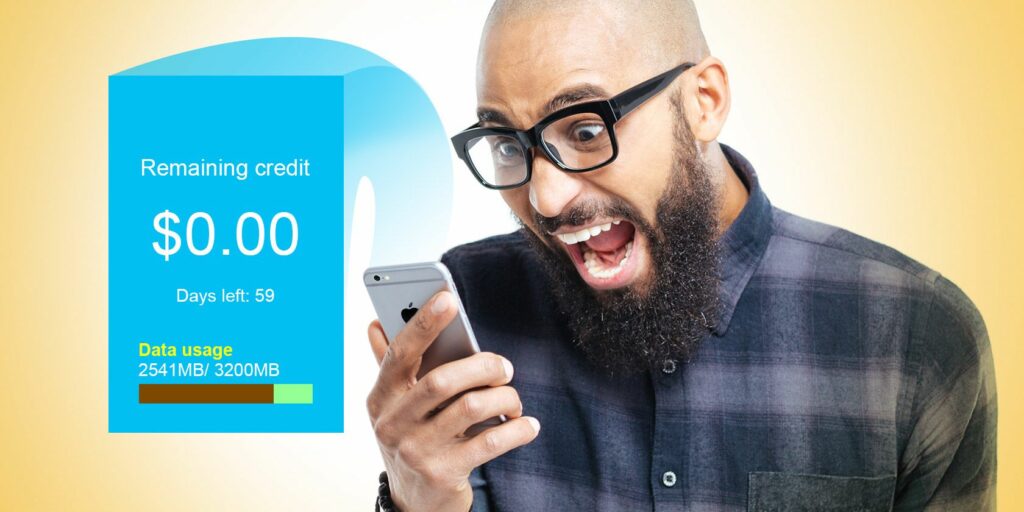Comment vérifier et réduire l’utilisation des données sur iPhone
Les forfaits de données cellulaires dans la plupart des endroits sont limités et coûteux. Une fois que vous avez épuisé le quota autorisé, le surcoût peut être important. La meilleure façon de contrôler ces coûts est de réduire votre utilisation globale des données cellulaires sur votre iPhone.
Alors, jetons un coup d’œil à 13 conseils utiles pour réduire l’utilisation des données mobiles. Mais avant cela, voici comment vérifier la quantité de données qu’il vous reste.
Comment vérifier l’utilisation des données sur iPhone
La plupart des forfaits de données ne sont pas reportés au cycle suivant. Donc, si vous allez trop loin dans vos économies, votre expérience risque d’être médiocre et, à la fin du mois, vous vous rendrez peut-être compte que quelques gigaoctets de données inutilisées expireront et seront gaspillées en une journée.
Il est donc crucial de savoir comment voir la quantité de données qu’il vous reste. Voici quatre façons de procéder sur votre iPhone.
1. Utilisez l’application du transporteur
Le moyen le plus pratique de vérifier l’utilisation des données sur votre iPhone consiste à télécharger l’application de votre opérateur et à vous connecter. Vous y obtiendrez tous les détails pertinents tels que le solde, la période de validité restante, les factures impayées, etc.
2. Utilisez le service client de l’opérateur ou un numéro spécial
Certains opérateurs vous permettent de vérifier votre allocation de données restante en appelant leur numéro de service client dédié, en envoyant un SMS ou en composant un code spécial comme * 123 #. Contactez votre opérateur ou effectuez une recherche rapide sur le Web pour ces numéros et codes spécifiques de votre fournisseur de services.
3. Utilisez la section Utilisation dans l’application Paramètres
Certains opérateurs peuvent également afficher les détails du forfait et son utilisation sur votre iPhone.juste aller Paramètres > Cellulaire > Utilisation ou forfait cellulaire.
Faire une vidéo du jour
4. Utilisation de l’application Paramètres de l’iPhone
Enfin, vous pouvez également voir l’utilisation des données de votre iPhone Paramètres > Réseau cellulaireIci, vous verrez combien de données chaque application utilise. Sur cette base, vous pouvez exécuter des calculs rapides.Cependant, si vous comptez sur cette méthode, vous devez cliquer sur Réinitialiser les statistiques Le premier jour de chaque nouveau cycle de facturation
Maintenant que vous savez vérifier l’utilisation des données sur votre iPhone, voici comment réduire sa consommation.
1. Activer le mode de données faibles
Le mode Low Data sur iPhone est une solution unique pour réduire considérablement l’utilisation des données.de l’activer d’installation candidature, rendez-vous sur Cellulaire > Options de données cellulaires > Mode données faiblesCette option désactive les mises à jour automatiques, la synchronisation et les tâches en arrière-plan pour les données mobiles.
2. Désactivez les données mobiles pour les applications inutiles
iOS vous permet de désactiver les données cellulaires pour les applications souhaitées afin de réduire l’utilisation.Pour ce faire, rendez-vous sur Paramètres > Réseau cellulaire et désactivez le commutateur à côté du nom de l’application concernée. Tu veux savoir le meilleur? Si votre application ou votre jeu fonctionne hors ligne, la désactivation de ses données arrêtera la publicité intégrée à l’application.
Enfin, si vous effectuez de nombreux appels via VoLTE, votre opérateur peut les comptabiliser dans votre forfait de données.Pour résoudre ce problème, veuillez visiter Paramètres > Réseau cellulaire Et voyez si votre réseau vous permet d’utiliser la 3G ou la 4G au lieu de la VoLTE pour les appels.
Connexes : Qu’est-ce que VoLTE et comment l’éteindre ?
3. Diffusez des vidéos en qualité inférieure
Votre vidéo 1080p nette préférée consomme beaucoup de données. L’un des meilleurs moyens de réduire l’utilisation des données de votre iPhone consiste à diffuser YouTube, Netflix et d’autres vidéos avec une qualité inférieure. La plupart des applications vous permettent de choisir la qualité vidéo via les paramètres intégrés à l’application.
Si vous regardez Ted Lasso ou d’autres émissions Apple TV sur les données mobiles, activez Paramètres > TV > Cellulaire et sélectionnez automatique Ajustez la qualité.
4. Réduisez l’utilisation des applications monopolisant les données
Des applications comme TikTok, Instagram, Facebook et Snapchat consomment beaucoup de données. Pour contrôler l’utilisation des données, envisagez d’utiliser moins ces applications lorsque vous utilisez des données mobiles. Essayez également de trouver un paramètre intégré à l’application qui peut limiter l’utilisation des données.
Par exemple, allez sur votre profil Instagram, cliquez sur Icône Hamburger > Paramètres > Compte > Utilisation des données et activer Utiliser moins de données cellulaires.
5. Désactivez les téléchargements automatiques, les téléchargements et les mises à jour sur cellulaire
Les mises à jour et les synchronisations peuvent consommer beaucoup de données et dépasser votre plan. Pour arrêter cela, voici quelques suggestions.
- Pour la boutique d’applications : Ouvrir Paramètres > App Store Et, sous Données cellulaires, désactivez téléchargement automatiqueEnsuite, appuyez sur Téléchargement de l’application et sélectionnez demandez toujours ou Demander s’il dépasse 200 MoFermez également Lecture automatique de la vidéo ou réglez-le sur Wifi uniquement.
- Pour les podcasts : Ouvrir Paramètres > Podcasts et activer Bloquer les téléchargements sur les réseaux cellulairesVous pouvez également appuyer sur téléchargement cellulaire et réglez-le sur demandez toujours.
- Pour les livres : Ouvrir Paramètres > Livres et fermer téléchargement automatique. Vous pouvez également cliquer sur Télécharger et sélectionnez une option autre que Toujours autoriser.
- Photo: Ouvrir Paramètres > Photos > Données cellulaires et fermer Données cellulaire.
6. Désactiver le point d’accès personnel
Si le point d’accès de votre iPhone reste activé, d’autres appareils Apple avec le même identifiant Apple, comme un MacBook ou un iPad, peuvent s’y connecter automatiquement.Pour résoudre ce problème, ouvrez Paramètres > Point d’accès personnel et éteignez-le.Si vous ne trouvez pas Personal Hotspot sur la première page des paramètres, regardez à l’intérieur rayon de miel.
7. Désactivez l’assistance Wi-Fi et les mises à jour iCloud Drive
Wi-Fi Assist vous bascule automatiquement vers les données cellulaires lorsque la connexion Wi-Fi est mauvaise. Cela peut augmenter la consommation de données mobiles.Pour résoudre ce problème, ouvrez Paramètres > Réseau cellulairepuis fermer par le bas Assistance Wi-Fi. De là, vous pouvez également fermer Lecteur iCloud Arrêtez de l’utiliser sur les données mobiles.
8. Téléchargez vos chansons préférées au lieu de les diffuser
Si vous vous abonnez à un forfait payant pour un service de diffusion de musique comme Spotify ou Apple Music, vous pouvez choisir de télécharger des chansons pour une utilisation hors ligne. Pour minimiser l’utilisation des données cellulaires, vous devez télécharger vos favoris via Wi-Fi et limiter la diffusion sur les réseaux cellulaires.
En relation: Les meilleures applications de téléchargement de musique pour Android et iOS
9. Désactiver l’actualisation de l’application en arrière-plan
La désactivation de l’actualisation des applications en arrière-plan permet de réduire la consommation de données cellulaires, car les applications ne s’actualisent pas automatiquement en arrière-plan pour les nouvelles données.Pour ce faire, rendez-vous sur Paramètres> Général> Actualisation de l’application en arrière-plan> Actualisation de l’application en arrière-plan et sélectionnez Quitter ou Wifi.
10. Désactivez les services de localisation inutiles
La désactivation des services de localisation pour les applications non liées permet de contrôler l’utilisation des données. De plus, cela aide à prolonger la durée de vie de la batterie et à protéger la confidentialité.Pour ce faire, rendez-vous sur Paramètres > Confidentialité > Services de localisation et cliquez sur le nom de l’application appropriée.Enfin, choisissez certainement pasRépétez cette opération pour d’autres applications inutiles également.
11. Mettre en œuvre des pratiques de conservation des données dans des applications tierces
De nombreuses applications de chat, d’appel et de streaming offrent un moyen d’utiliser moins de données cellulaires ou de bloquer les téléchargements automatiques de médias lorsque vous n’êtes pas connecté au Wi-Fi. Pensez à les utiliser si vous avez un forfait de données inférieur.
Par exemple, dans WhatsApp, ouvrez son Paramètres > Stockage et données option et activer Utiliser moins de données d’appelVous pouvez également désactiver le téléchargement multimédia automatique via une connexion cellulaire.
12. Utilisez la 3G au lieu de la 4G ou de la 5G
Une autre façon de limiter l’utilisation des données consiste à activer Paramètres > Réseau cellulaire Vérifiez si votre réseau vous permet de basculer vers 3G au lieu de 4G ou 5G. Cela garantira que moins de données sont automatiquement chargées en raison de la vitesse inférieure.
13. Utilisez le Wi-Fi à tout moment
Enfin, un dernier conseil est de profiter au maximum du Wi-Fi. Planifiez où et comment vous allez vous connecter et téléchargez les émissions de télévision, les films, les chansons, les livres, les podcasts et les listes de lecture Safari que vous souhaitez utiliser lorsque vous êtes en Wi-Fi. Cela réduira considérablement le fardeau et la dépendance aux données cellulaires, vous aidant à économiser des données.
Économisez des données et de l’argent sur votre iPhone !
Ce sont les meilleurs moyens de réduire l’utilisation des données de l’iPhone. Une fois les recommandations ci-dessus mises en œuvre, les cycles de données peuvent être facilement complétés sans acheter de modules complémentaires ni payer de supplément.
Étant donné que nous utilisons le Wi-Fi le plus souvent, il est également utile de savoir comment améliorer ses performances pour accélérer la navigation et le téléchargement.
A propos de l’auteur